
文章插图
演示机型:华为MateBook X系统版本:win10APP版本:CAD2020
1、打开CAD图纸,在CDA模板中建立标准图框,以A2图纸为例 。
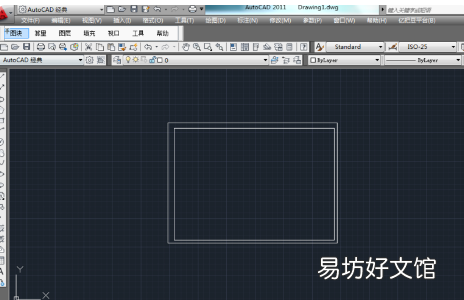
文章插图
2、选择图框——按B键——设置标准图框未块并命名——确定 。

文章插图
3、点击布局进入——右键布局——页面布置管理器 。
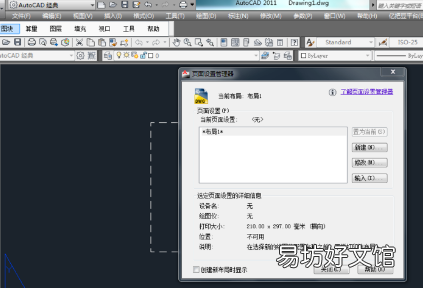
文章插图
4、修改——选择A2图纸——确定 。
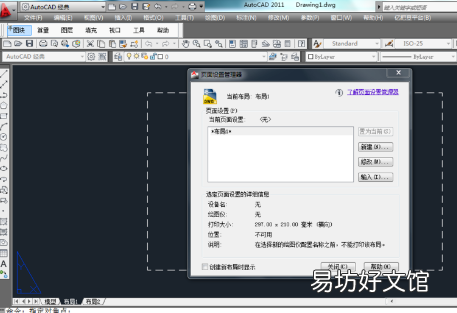
文章插图
5、按I键——放入设置好的块 。
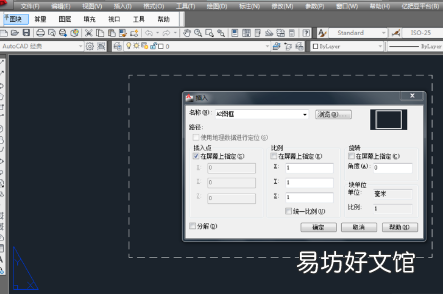
文章插图
6、按MV指定图纸视口——按MS进入视口窗口中 。
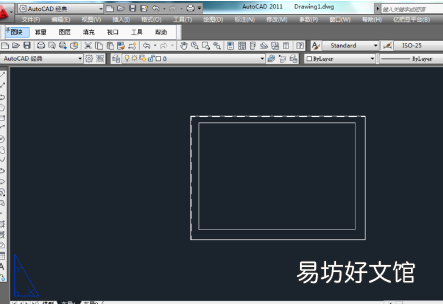
文章插图
7、按Z——按S键——1/100XP设置图纸比例 。
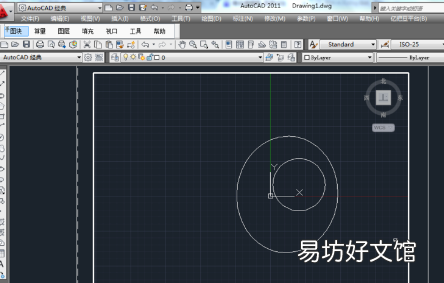
文章插图
8、调整图纸在图框的位置——双击图框外确定 。
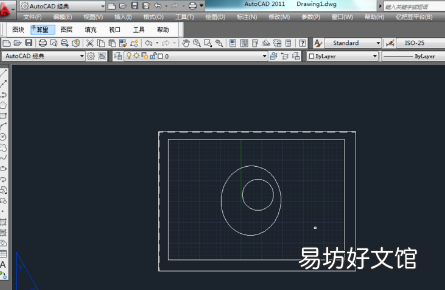
文章插图
9、右键图框里——显示锁定——是 。
【cad图框怎么套上去】

文章插图
10、图框设定完成——打印预览即可 。
推荐阅读
- cad定距等分命令
- 文学专业研究生就业怎么样
- 蜻蜓康达养生堂怎么不能听了
- 派派游戏圈怎么看自己发的帖子
- 这道红糖糯米藕一吃就上瘾 红糖糯米藕怎么做
- 蒜苔怎么炒好吃家常做法
- 豆芽怎么处理清洗
- 小河蚌怎么做好吃
- 长豆角怎么凉拌好吃
- 怎么吐烟圈 如何吐烟圈







